edge浏览器是当前十分热门的一款浏览器软件,大家常常通过这款浏览器访问网页,播放自己喜欢的视频等,大家在播放视频的时候,发现这样一种情况,打开的视频无法播放的情况,这让很多小伙伴表示很疑惑,这种情况可能是edge浏览器中提供的媒体自动播放功能被控制了,那么我们将其设置为限制控制即可,直接进入到网站权限的设置窗口中,找到媒体自动播放功能即可设置,下方是关于如何使用edge浏览器打不开视频的具体解决方法,如果你需要的情况下可以看看方法教程,希望对大家有所帮助。
1.当我们进入到edge浏览器之后,将页面右侧上方的三个点图标进行点击打开。

2.这时即可在打开的下拉选项中将【设置】这个选项用鼠标左键点击进入。

3.当我们进入到页面之后,在页面的左侧位置找到【cookie和网站权限】这个选项,我们需要将该选项卡点击打开。

4.随后在打开的右侧页面中,滑动鼠标滚轮进行页面的滚动,找到其中的【媒体自动播放】选项,将该选项点击进入。

5.进入到页面中之后,就会有一个【控制是否自动播放网站上的音频及视频】选项,我们将该选项后面的下拉按钮点击打开,选择为【限制】即可。

以上就是关于如何使用edge浏览器打不开视频的具体解决方法,我们在使用该浏览器的过程中,如果出现了视频无法播放的情况,那么可能是自动播放功能被控制了,我们可以将其设置为限制控制就好了,感兴趣的话可以操作试试。
 QQ音乐扑通房间怎么进入
QQ音乐扑通房间怎么进入 抖音新疆摘棉花是什么梗
抖音新疆摘棉花是什么梗 ATT称准备于美国这些城市
ATT称准备于美国这些城市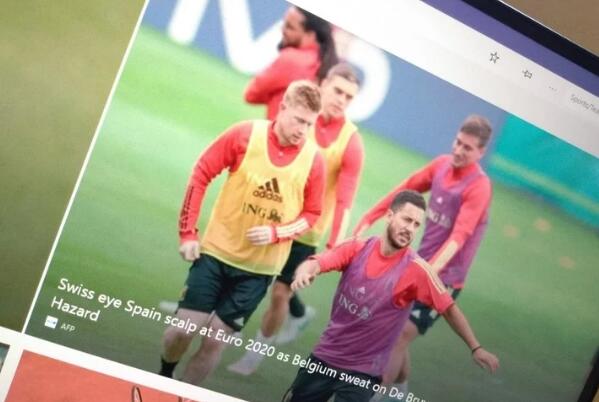 Windows10上的 MSN Sports 的时
Windows10上的 MSN Sports 的时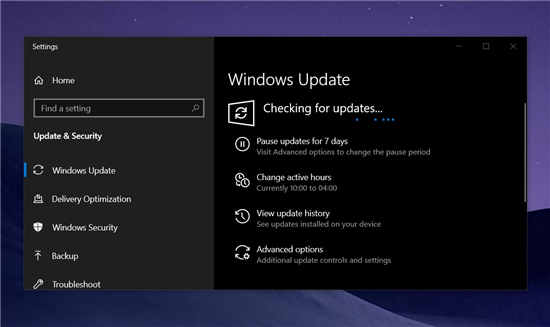 Windows10 Build 18363.1440现在可
Windows10 Build 18363.1440现在可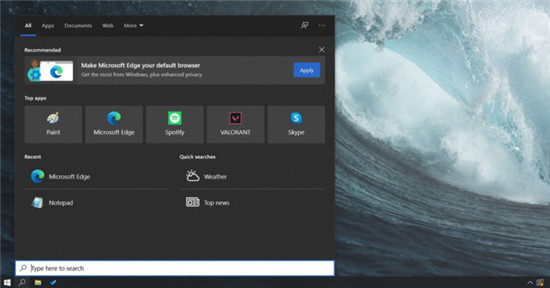 Windows10获得新的刷新率功
Windows10获得新的刷新率功 网易云音乐为什么被下架
网易云音乐为什么被下架 密码安全,QQ安全,木马防范
密码安全,QQ安全,木马防范 明日方舟危机合约风蚀高
明日方舟危机合约风蚀高 王者荣耀2022新春集卡赢皮
王者荣耀2022新春集卡赢皮 口袋妖怪修改器怎么用 教
口袋妖怪修改器怎么用 教 华硕主板bios更新教程
华硕主板bios更新教程 华为5G手机壳什么时候上市
华为5G手机壳什么时候上市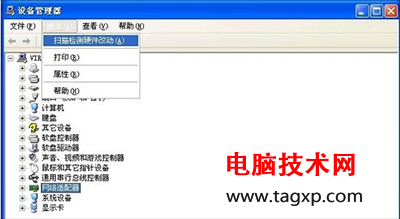 快捷键汇总win10正式版系统
快捷键汇总win10正式版系统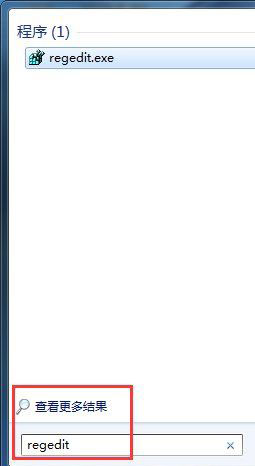 Windows7纯净版系统IE浏览器
Windows7纯净版系统IE浏览器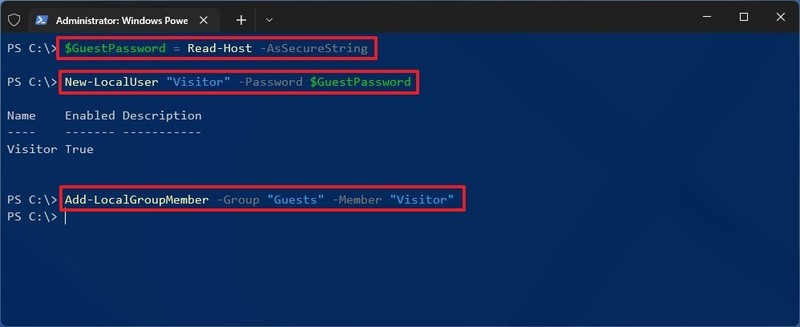 win11专业版中使用 PowerSh
win11专业版中使用 PowerSh AVS Video Editor开启自动保
AVS Video Editor开启自动保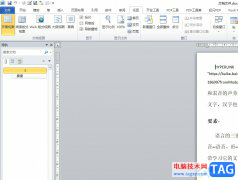 word文档多个页面一起显示
word文档多个页面一起显示 wps文档设置倒立文字的教
wps文档设置倒立文字的教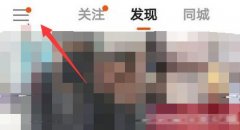 快手加好友聊天教程
快手加好友聊天教程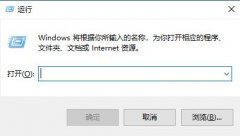 win10关闭自动更新还是会更
win10关闭自动更新还是会更 d-link路由器无线上网不稳
d-link路由器无线上网不稳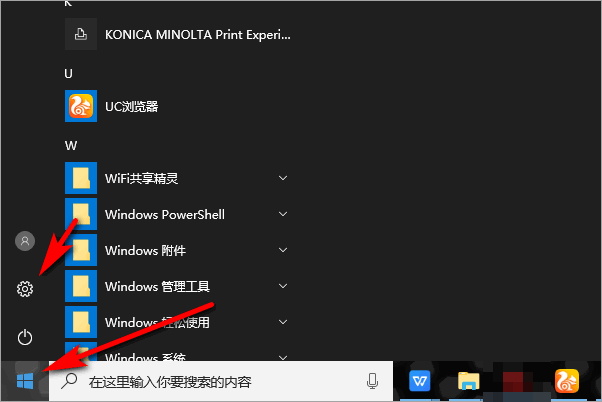 安装win10专业版后Wifi、以
安装win10专业版后Wifi、以
很多小伙伴在对视频素材进行编辑时都喜欢使用剪映软件,因为剪映中有海量素材可供我们使用,还有各种模板能够提高我们对于视频的编辑效率。在使用剪映对视频素材进行编辑的过程中,有...
21650 次阅读
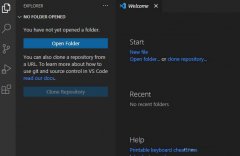
近日有一些小伙伴咨询小编关于VSCode怎么开启渲染指示器呢?下面就为大家带来了VSCode开启渲染指示器的方法,有需要的小伙伴可以来了解了解哦。...
156952 次阅读
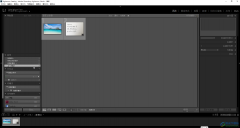
Adobe旗下有很多非常受欢迎的办公软件,比如专业处理图片的AdobePhotoshop,批量处理图片的Adobelightroom,专业剪辑视频的Adobepremiere,专业制作特效效果的Adobeaftereffects等软件。在Adobelightroom中我们...
48215 次阅读
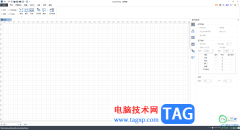
OrgCharting是一款可以制作组织结构图的软件,这款软件中提供的结构图样式多种多样,并且你在进行制作的过程中,还可以将标尺和网格功能打开,这样可以帮助你更好的编辑出自己需要的内容...
13384 次阅读
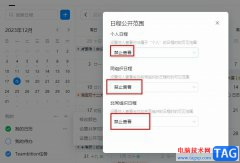
很多小伙伴在使用钉钉软件的过程中都会在日历页面中记录自己每日需要完成的事项,也会将一些常用日历模板直接套用,在日历中添加的事项会自动显示在自己的状态栏中,想要禁止别人看到...
23184 次阅读
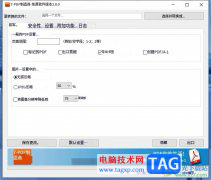
7-PDFMaker是一款免费的pdf制作软件,它可以让用户创建出高质量的pdf文件,还支持不同种类文件格式的批量转换,为用户节省了大量的时间,让用户无需使用打印机就可以创建pdf文件,因此7-PD...
36486 次阅读
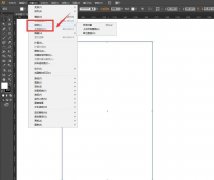
小伙伴们你们知道ai文字透视效果怎么做呢?今天小编很乐意与大家分享ai文字透视排版的技巧,感兴趣的可以来了解了解哦。...
112475 次阅读

如何使用FastStone Capture录制视频呢?可能有很多朋友还不太了解,那么今天小编就为大家带来了FastStone Capture录制视频的操作方法哦,感兴趣的朋友可以来了解了解哦。...
92360 次阅读

ai怎么设计文字差集效果?下面是小编介绍的ai差集功能制作艺术字的技巧过程,有需要的小伙伴一起来下文看看吧,希望可以帮助到大家!...
151342 次阅读

苹果手机是当下大部分用户在使用的一款手机,给用户带来了不错的使用体验,在苹果手机中有着高清的相机像素,能够拍摄出让用户满意的成片,还有着灵敏的反应速度,能够很好的维持用户...
25158 次阅读

libreoffice软件是一款与WPS和office功能相类似的文档编辑软件,在libreoffice中,我们不仅可以编辑常见的表格文档、文本文档、演示文稿以及PDF文档,还可以对绘图、公式以及数据库等进行编辑,...
72278 次阅读

迅捷图片转换器是一款强大的专门用来处理图片的软件,平时如果你需要对图片进行各种处理的话,那么选择迅捷图片转换器时非常明智的选择,该软件中有一个裁剪图片的功能,是我们常用的...
35682 次阅读

WPS演示文稿是一款非常好用的幻灯片编辑软件,很多小伙伴都在使用。如果我们在电脑版WPS演示文稿中插入图片后,希望适当调整图片透明度效果,小伙伴们知道具体该如何进行操作吗,其实操...
21028 次阅读
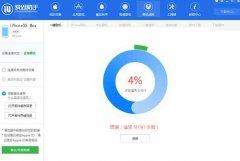
有些人在使用爱思助手时,会遇到提示请求SHSH失败的问题,下面小编就讲解爱思助手刷机时提示请求SHSH失败的解决技巧,希望可以帮助到大家。...
169748 次阅读

WPS演示文稿是一款非常好用的办公软件,很多小伙伴都在使用。如果有需要我们可以在WPS演示文稿中为图片设置透明色,也就是实现扣除背景,让背景变为透明的效果,这样可以方便将logo图作...
21318 次阅读